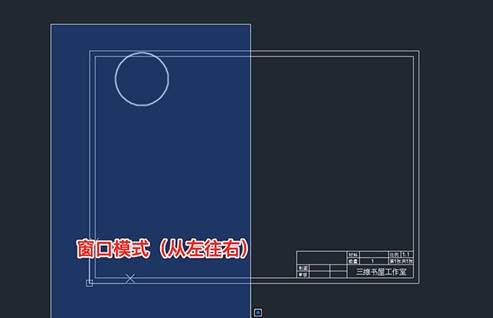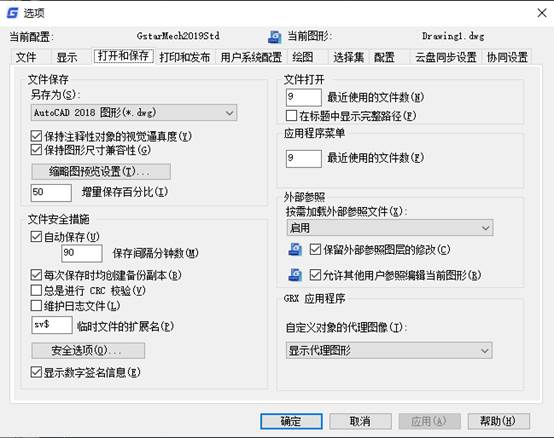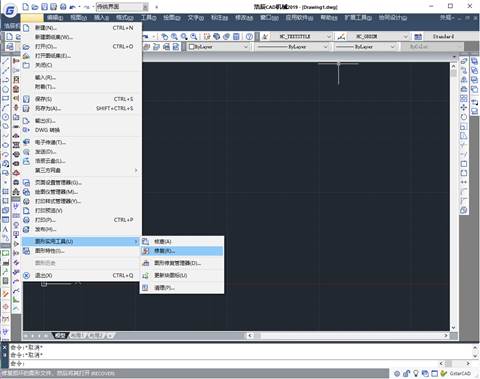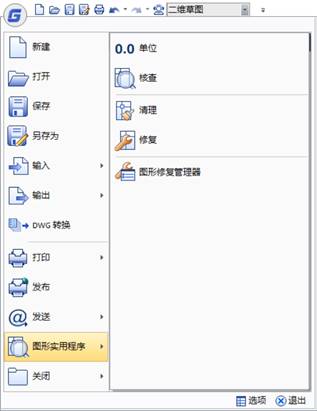CAD致命错误教程之CAD打开时出现致命错误怎么解决
2019-11-05
14309
绘图过程中出现CAD致命错误的情况比较常见,我们需要养成良好的绘图习惯,比如CAD备份文件怎么恢复(几步操作让你不再丢失图纸文件),才能确保劳动成果不会轻易丢失。 当然,出现致命错误除了电脑本身的问题,还可能是在使用过程中比如插件、版本转换等导致的,今天小编教大家通过4招解决CAD软件出现的致命错误问题。 CAD致命错误解决方法一:检查和修复软件 当我们从其他地方下载或者复制过来的图纸文件,导致到本地的电脑中出现错误退出的时候,可以尝试通过以下方法解决:找到浩辰CAD的文件-绘图实用程序,点击其中的检查按钮,进行错误问题的修复。如果在导入图的时候,出现了残缺,可以使用浩辰CAD的Recover工具进行修复。 CAD致命错误解决方法二:改变新坐标 当我们通过方法1无法进行错误问题修复的时候,可以尝试为建立一个新的作图环境:打开浩辰CAD,新建一个文件,然后把需要导入的图纸文件,通过块的方式插入进来,注意,在插入文件的时候,更改默认的坐标,比如,原来是(0,0),改成(2,2),先进行导入,再移动到原始坐标即可。 CAD致命错误解决方法三:带基本复制 当出现因版本不同导致的图纸导入时的错误问题,可以通过带基本复制的方法解决:打开高版本的浩辰CAD,新建一个文件,然后用这个文件来打开图纸,选中其中的所有实体,选中编辑-带基点复制,然后将所选择的实体复制到新的文件中,这样就能将解决版本问题导致的问题。 CAD致命错误解决方法四:从“加载”下手 有时候出现致命错误,可能是在打开文件的时候,浩辰CAD自动加载了应用程序导致的,解决办法:新建一个文件,然后打开需要修复的文件,在文件未打开的时候,快速按键盘上的ESC键,多次按,通过这种方法,来阻止浩辰CAD自动加载应用程序,完成这一步后,在命令行输入Dxfin命令,然后将打开的文件进行输出保存即可。 这种方法可能成功率不高,需要大家进行多次尝试。 CAD软件是一种对操作系统和电脑硬件要求比较高的软件,属于大型软件之一,类似Photoshop等软件,尤其是随着科技的发展,新版本的CAD软件越来越依赖于电脑硬件的支持,因此如果电脑配置不够,可能在运行过程中就会导致各种CAD致命错误。
CAD致命错误怎么办
2019-06-20
15909
CAD致命错误的解决方法有哪些,因为CAD本身就是一种对作图环境要求较高的软件,导致各种各样的致命错误出现。下面就介绍方法为读者搞定CAD致命错误。 方法一: 很多时候需要导入从其他电脑拷贝来的CAD格式的图纸,这样的图导入后在进行修改或者其他一些操作的时候会发生致使错误并退出。解决这种问题的方法是打开“文件”中的“绘图实用程序”,选择其中的“检查”命令,这样可以修复其中的一些错误。如果CAD图不能很顺利地导入或者导入后有一些残缺,可以用Recover工具,打开文件中的“绘图实用程序”下的“修复”,然后选择需要修复的文件夹进行修复就可以了。 方法二: 有的时候问题不是那么容易解决的,CAD出现错误并通过Recover等工具修复后,仍然会有错误提示此时可以重新建立一下新的作图环境。新建一个CAD文件,然后把需要修复的文件作为一个块插入进来,注意插入的时候改变一下插入的点坐标,如原来系统黑夜是(0,0),改为(1,1),或者其他坐标都可以。顺利插入以后,再整体移动到(0,0)这个原始坐标。方法三:带基本复制 CAD的版本有很多,目前常用到的版本有CAD 2020,这种情况下就需要经常在高版本和低版本之间转换因此也会导致错误的出现。遇到这样的情况可以用高版本的CAD新建一个CAD文件,用它打开原来的图,选中所有的实体,选择“编辑”中的“带基点复制”命令,然后粘贴到新文件,转成低版本,这样问题就解决了。 方法四: 从“加载”下手。致命错误出现以后,新建一个CAD文件,然后打开需要修复的文件,在文件读取的瞬间多次Ese键,这样做的目的是阻止CAD菜单实用程序的加载,也会打开一些已损坏的文件。接下来在命令行中输入Dxfin,选择刚刚输出的文件,成功加载后进行保存,这样也会解决一些错误问题。 以上使CAD错误出现原因很多,解决的方法也很多。当然事后补救永远不如提前预防,充分利用备份文件和自动存档文件,养成良好的作图习惯是最重要的。希望小编的介绍大家能够有所帮助。
CAD致命错误如何解决
2019-06-20
9771
CAD致命错误往往会导致图纸文件丢失,设计了半天的图纸没有了,然而怎么做才能避免出现致命错误呢?有5个方法可供大家参考,希望可以帮助大家解决问题,我们一起来学习和了解吧。 方法一:文件——绘图实用程序——修复——选择需要修复(出现致命错误)的图纸——确定,若修复中途出现停顿,按“回车”可继续操作——出现对话框,点“确定”后就能打开出错的图纸,记得保存 方法二:若按照法一的步骤还是没法解决问题,且你用的CAD版本是低版本的话,可以用更高级版本来按照法一的步骤进行修复,如04版本的修复该版本出错的图纸不行,用08版本来修复04版本出错的图纸 方法三:新建一个CAD文件——用块的形式插入要修复的文件,同时要改变插入的点坐标,如默认的原坐标(0,0)改为(1,1)或(2,2)等等其他坐标——插入后再把它整体搬回原坐标(0,0) 方法四:新建文件——打开要修复的文件——输入“Dxfin”命令——选中刚刚输出的文件——加载完后保存 方法五:若你用的是低版本的CAD,可以下载一个比它高的版本,然后打开高版本的CAD,新建一个文件——打开低版本的图——选择全部实体——编辑——带基点复制——黏贴到新建的文件——转低版本,就可以了 以上五种方法足够解决你软件错误的情况了,而且还能够保证图纸的安全,避免图纸丢失来来的麻烦。
CAD致命错误解决办法大全
2019-05-17
19097
我们使用计算机进行办公,经常遇见浏览器、word、excel、CAD等软件突然出现错误提示,然后程序退出的情况,比如CAD致命错误软件关闭,是否有一天,你打开cad图纸的时候,会跳出一个窗口,窗口提示:致命错误。这里我以浩辰CAD2019图纸举例说明,那么,现在请打开浩辰CAD2019,选择菜单栏中的文件选项,文件菜单下有个绘图实用程序,其中有一个核查和修复的选项,这个两个选项用的很多,比较重要。具体操作,如下图。 2步骤完成后,会出现一个对话框,这个对话框是要你选择你需要修复的图纸,也就是你打开cad图纸时出现致命错误的图纸,在你电脑中找到要修复的文件,点击确定,开始修复,中途出现停顿的时候,按enter键,继续操作。3步骤完毕后,会出现一个确定的小对话框,点击确定,就发现能打开已经出错的cad图纸了。这个时候,可千万别忘记顺便保存下自己修复后的cad图纸,这个好习惯慢慢培养吧。上面的步骤和方法能修复大多数的图纸,当然,如果你的软件版本过低可能无法修复,这里就建议大家及时到浩辰CAD官网上下载最新的软件进行使用,而且是免费的CAD软件。